Het maken en starten van een blog is een geweldige manier om uw schrijven te publiceren, contact te maken met anderen of zelfs een klein bedrijf te promoten. Als u al een blog hebt, betaalt u waarschijnlijk een maandelijks bedrag aan een webhostingservice of gebruikt u een gratis service met beperkte functionaliteit. Als je onbeperkt de controle over je blog wilt hebben zonder een vergoeding te betalen, is er nog een andere optie: je kunt je blog zelf hosten. Door uw eigen computer als een server te gebruiken om uw blog online beschikbaar te maken, kunt u de volledige controle over de configuratie van uw website nemen zonder iets te betalen. Het leren van een blog hosten kan een uitdagend proces zijn en is mogelijk niet geschikt voor beginnende gebruikers. Volg de onderstaande stappen om het proces te begrijpen.
Stappen
-
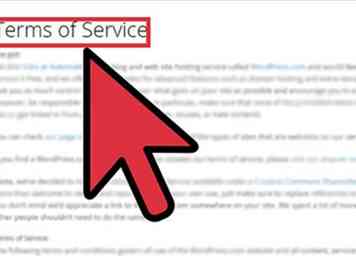 1 Controleer de voorwaarden van de serviceovereenkomst die door uw internetprovider wordt gebruikt. Sommige serviceproviders staan niet toe dat u uw eigen webinhoud host. Zorg ervoor dat het hosten van uw blog uw overeenkomst niet schendt voordat u doorgaat.
1 Controleer de voorwaarden van de serviceovereenkomst die door uw internetprovider wordt gebruikt. Sommige serviceproviders staan niet toe dat u uw eigen webinhoud host. Zorg ervoor dat het hosten van uw blog uw overeenkomst niet schendt voordat u doorgaat. -
 2 Plan om uw computer zoveel mogelijk online te houden. Je host je blog vanaf je eigen computer, dus onthoud dat wanneer je computer is uitgeschakeld of offline is, je blog niet toegankelijk is via internet. Plan Windows-updates zodanig dat de meeste gebruikers niet online zijn (bijvoorbeeld midden in de nacht), omdat ze uw computer opnieuw opstarten. Zorg er ook voor dat u uw virusscannersoftware zo instelt dat deze slechts één keer per dag scant, in plaats van in realtime te scannen. Dit maakt de bronnen van je computer vrij voor het hosten van de blog.
2 Plan om uw computer zoveel mogelijk online te houden. Je host je blog vanaf je eigen computer, dus onthoud dat wanneer je computer is uitgeschakeld of offline is, je blog niet toegankelijk is via internet. Plan Windows-updates zodanig dat de meeste gebruikers niet online zijn (bijvoorbeeld midden in de nacht), omdat ze uw computer opnieuw opstarten. Zorg er ook voor dat u uw virusscannersoftware zo instelt dat deze slechts één keer per dag scant, in plaats van in realtime te scannen. Dit maakt de bronnen van je computer vrij voor het hosten van de blog. -
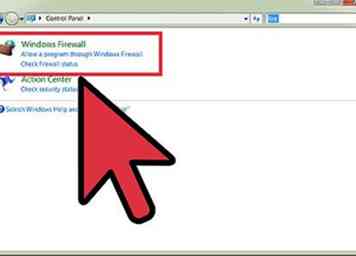 3 Schakel eventuele firewalls uit die u hebt. Om een website te hosten, heeft uw computer onbeperkte communicatietoegang tot internet nodig. Open het configuratiescherm van de firewall in Windows en klik op het tabblad "Uitzonderingen". Klik op de knop "Port toevoegen" en schakel de volgende 3 poorten in: HTTP (80), HTTPS (443) en MYSQL (3306).
3 Schakel eventuele firewalls uit die u hebt. Om een website te hosten, heeft uw computer onbeperkte communicatietoegang tot internet nodig. Open het configuratiescherm van de firewall in Windows en klik op het tabblad "Uitzonderingen". Klik op de knop "Port toevoegen" en schakel de volgende 3 poorten in: HTTP (80), HTTPS (443) en MYSQL (3306). -
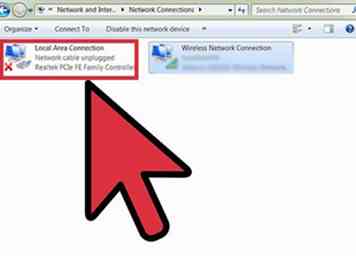 4 Wijs een statisch IP-adres toe aan uw machine. Voor algemeen internetgebruik zullen de meeste computers worden ingesteld om automatisch een IP-adres te verkrijgen, wat betekent dat het adres kan veranderen. Voor het uitvoeren van een webserver heeft u echter een IP-adres nodig dat niet verandert, zodat u uw domeinnaam (de URL van uw blog) naar dat IP-adres kunt richten.
4 Wijs een statisch IP-adres toe aan uw machine. Voor algemeen internetgebruik zullen de meeste computers worden ingesteld om automatisch een IP-adres te verkrijgen, wat betekent dat het adres kan veranderen. Voor het uitvoeren van een webserver heeft u echter een IP-adres nodig dat niet verandert, zodat u uw domeinnaam (de URL van uw blog) naar dat IP-adres kunt richten. - Klik op de knop "Start" en klik op "Uitvoeren". Type "cmd" in het tekstveld en druk op Enter. Typ 'ipconfig / all' in de opdrachtprompt die wordt weergegeven. Hierdoor worden de netwerkinstellingen weergegeven die voor uw computer zijn geconfigureerd.
- Zoek onder de kop 'Local Area Connection' naar de vermeldingen 'IP-adres', 'Subnetmasker', 'Standaardgateway' en alle IP-adressen die worden vermeld onder 'DNS-servers'. Schrijf al deze informatie op en sluit het venster.
- Open het menu Netwerkverbindingen in het Configuratiescherm. Klik met de rechtermuisknop op het pictogram "LAN-verbinding" en klik op "Eigenschappen". Selecteer de optie "TCP / IP" in het venster dat verschijnt en klik op de knop "Eigenschappen".
- Het venster dat verschijnt heeft 2 opties: "Automatisch een IP-adres verkrijgen" en "Gebruik het volgende." Selecteer "Gebruik het volgende" en voer alle informatie die u hebt genoteerd in de juiste velden in.
- In het veld IP-adres wilt u echter een ander nummer invoeren. Voer het IP-adres in dat je hebt genoteerd, maar verander de laatste reeks cijfers (na het laatste decimaalteken) in iets dat veel hoger is dan wat je hebt genoteerd. Als u bijvoorbeeld '67.168.129.10' hebt geschreven, kunt u het adres wijzigen in '67.168.129.250'. Klik op de knop "OK" om de wijzigingen op te slaan.
- Open uw webbrowser om na het aanbrengen van de wijzigingen nog steeds verbinding met internet te maken.
-
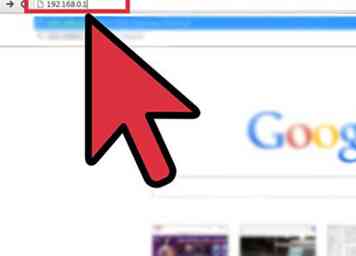 5 Configureer uw router voor poortdoorschakeling. Ga naar het configuratiescherm van uw router; dit wordt meestal gedaan door een webbrowser te openen en naar het adres "192.168.0.1" te navigeren. Als dat niet werkt, raadpleegt u de handleiding of ondersteuningswebsite voor uw specifieke router. Zoek het menu voor poortdoorschakeling in het configuratiescherm en geef het statische IP-adres op dat u hierboven hebt gekozen in het juiste veld. Schakel vervolgens TCP-poorten 80, 443 en 3306 in om naar dat IP-adres door te sturen.
5 Configureer uw router voor poortdoorschakeling. Ga naar het configuratiescherm van uw router; dit wordt meestal gedaan door een webbrowser te openen en naar het adres "192.168.0.1" te navigeren. Als dat niet werkt, raadpleegt u de handleiding of ondersteuningswebsite voor uw specifieke router. Zoek het menu voor poortdoorschakeling in het configuratiescherm en geef het statische IP-adres op dat u hierboven hebt gekozen in het juiste veld. Schakel vervolgens TCP-poorten 80, 443 en 3306 in om naar dat IP-adres door te sturen. -
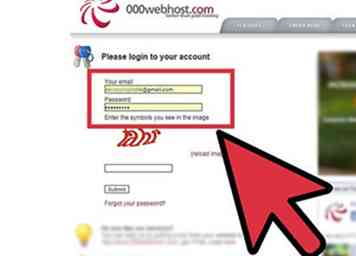 6 Registreer een domeinnaam en meld u aan voor een statische DNS-service. Je blog heeft een domeinnaam nodig (bijvoorbeeld www.myblog.com) en een service om die domeinnaam naar je IP-adres te wijzen. DynDNS is een bedrijf dat een gratis service biedt om dit te bereiken; download eenvoudig hun software en houd deze op uw computer. Wanneer gebruikers de URL van uw blog typen in de browser, wijst de DynDNS-service hun browser naar de website die u host vanaf uw eigen computer.
6 Registreer een domeinnaam en meld u aan voor een statische DNS-service. Je blog heeft een domeinnaam nodig (bijvoorbeeld www.myblog.com) en een service om die domeinnaam naar je IP-adres te wijzen. DynDNS is een bedrijf dat een gratis service biedt om dit te bereiken; download eenvoudig hun software en houd deze op uw computer. Wanneer gebruikers de URL van uw blog typen in de browser, wijst de DynDNS-service hun browser naar de website die u host vanaf uw eigen computer. -
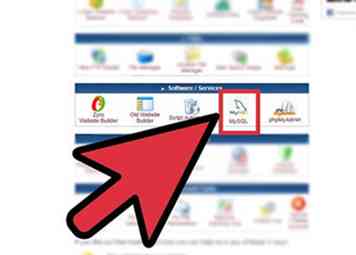 7 Installeer de benodigde software voor het hosten van webinhoud. Je hebt 3 dingen nodig om je blog thuis te hosten: de Apache-webserver, de PHP-scripttaal en de MySQL-databaseserver. U hoeft niet echt te weten hoe dit werkt, omdat u niet direct met hen hoeft te communiceren. De eenvoudigste manier om deze componenten te installeren is door het downloaden van een gratis applicatie genaamd XAMPP, die ze allemaal met een paar eenvoudige klikken zal installeren.
7 Installeer de benodigde software voor het hosten van webinhoud. Je hebt 3 dingen nodig om je blog thuis te hosten: de Apache-webserver, de PHP-scripttaal en de MySQL-databaseserver. U hoeft niet echt te weten hoe dit werkt, omdat u niet direct met hen hoeft te communiceren. De eenvoudigste manier om deze componenten te installeren is door het downloaden van een gratis applicatie genaamd XAMPP, die ze allemaal met een paar eenvoudige klikken zal installeren. -
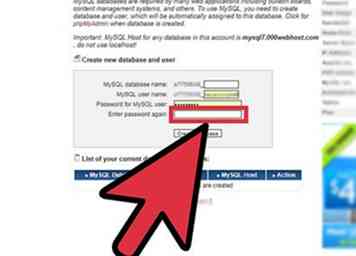 8Sluit wachtwoordbescherming aan in je XAMPP-opstelling. De standaardinstallatie voor XAMPP schakelt geen beveiligingsfuncties in, dus u wilt ze toevoegen. Open uw webbrowser, typ het adres "http: // localhost" en druk op Enter. Hiermee gaat u naar het XAMPP-configuratiescherm. Klik op het menu "Beveiliging" en selecteer de optie om uw MySQL-root- en XAMPP-instellingen met een wachtwoord te beveiligen. Kies een wachtwoord om de instellingen te beveiligen.
8Sluit wachtwoordbescherming aan in je XAMPP-opstelling. De standaardinstallatie voor XAMPP schakelt geen beveiligingsfuncties in, dus u wilt ze toevoegen. Open uw webbrowser, typ het adres "http: // localhost" en druk op Enter. Hiermee gaat u naar het XAMPP-configuratiescherm. Klik op het menu "Beveiliging" en selecteer de optie om uw MySQL-root- en XAMPP-instellingen met een wachtwoord te beveiligen. Kies een wachtwoord om de instellingen te beveiligen. -
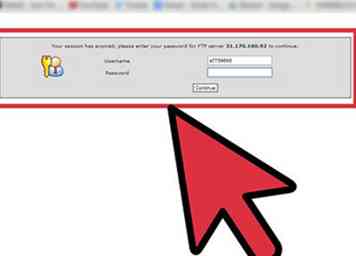 9 Bewaar de bestanden van je blog op de juiste plaats. Het enige dat u hoeft te doen, is al uw webinhoud plaatsen waar deze moet zijn. Navigeer naar de locatie waar u XAMPP hebt geïnstalleerd en zoek de map "htdocs" in de XAMPP-map.Bewaar alle blogbestanden (webpagina's, afbeeldingen, etc.) in deze map. Als u software zoals WordPress gebruikt om uw blog te maken, raadpleegt u hun handleiding voor het hosten van uw inhoud van thuis uit.
9 Bewaar de bestanden van je blog op de juiste plaats. Het enige dat u hoeft te doen, is al uw webinhoud plaatsen waar deze moet zijn. Navigeer naar de locatie waar u XAMPP hebt geïnstalleerd en zoek de map "htdocs" in de XAMPP-map.Bewaar alle blogbestanden (webpagina's, afbeeldingen, etc.) in deze map. Als u software zoals WordPress gebruikt om uw blog te maken, raadpleegt u hun handleiding voor het hosten van uw inhoud van thuis uit.
 Minotauromaquia
Minotauromaquia
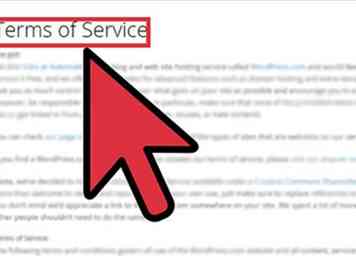 1 Controleer de voorwaarden van de serviceovereenkomst die door uw internetprovider wordt gebruikt. Sommige serviceproviders staan niet toe dat u uw eigen webinhoud host. Zorg ervoor dat het hosten van uw blog uw overeenkomst niet schendt voordat u doorgaat.
1 Controleer de voorwaarden van de serviceovereenkomst die door uw internetprovider wordt gebruikt. Sommige serviceproviders staan niet toe dat u uw eigen webinhoud host. Zorg ervoor dat het hosten van uw blog uw overeenkomst niet schendt voordat u doorgaat.  2 Plan om uw computer zoveel mogelijk online te houden. Je host je blog vanaf je eigen computer, dus onthoud dat wanneer je computer is uitgeschakeld of offline is, je blog niet toegankelijk is via internet. Plan Windows-updates zodanig dat de meeste gebruikers niet online zijn (bijvoorbeeld midden in de nacht), omdat ze uw computer opnieuw opstarten. Zorg er ook voor dat u uw virusscannersoftware zo instelt dat deze slechts één keer per dag scant, in plaats van in realtime te scannen. Dit maakt de bronnen van je computer vrij voor het hosten van de blog.
2 Plan om uw computer zoveel mogelijk online te houden. Je host je blog vanaf je eigen computer, dus onthoud dat wanneer je computer is uitgeschakeld of offline is, je blog niet toegankelijk is via internet. Plan Windows-updates zodanig dat de meeste gebruikers niet online zijn (bijvoorbeeld midden in de nacht), omdat ze uw computer opnieuw opstarten. Zorg er ook voor dat u uw virusscannersoftware zo instelt dat deze slechts één keer per dag scant, in plaats van in realtime te scannen. Dit maakt de bronnen van je computer vrij voor het hosten van de blog. 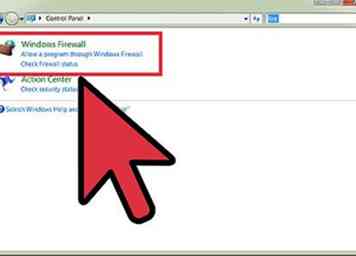 3 Schakel eventuele firewalls uit die u hebt. Om een website te hosten, heeft uw computer onbeperkte communicatietoegang tot internet nodig. Open het configuratiescherm van de firewall in Windows en klik op het tabblad "Uitzonderingen". Klik op de knop "Port toevoegen" en schakel de volgende 3 poorten in: HTTP (80), HTTPS (443) en MYSQL (3306).
3 Schakel eventuele firewalls uit die u hebt. Om een website te hosten, heeft uw computer onbeperkte communicatietoegang tot internet nodig. Open het configuratiescherm van de firewall in Windows en klik op het tabblad "Uitzonderingen". Klik op de knop "Port toevoegen" en schakel de volgende 3 poorten in: HTTP (80), HTTPS (443) en MYSQL (3306). 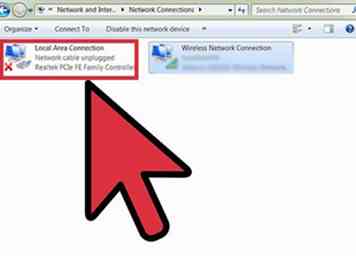 4 Wijs een statisch IP-adres toe aan uw machine. Voor algemeen internetgebruik zullen de meeste computers worden ingesteld om automatisch een IP-adres te verkrijgen, wat betekent dat het adres kan veranderen. Voor het uitvoeren van een webserver heeft u echter een IP-adres nodig dat niet verandert, zodat u uw domeinnaam (de URL van uw blog) naar dat IP-adres kunt richten.
4 Wijs een statisch IP-adres toe aan uw machine. Voor algemeen internetgebruik zullen de meeste computers worden ingesteld om automatisch een IP-adres te verkrijgen, wat betekent dat het adres kan veranderen. Voor het uitvoeren van een webserver heeft u echter een IP-adres nodig dat niet verandert, zodat u uw domeinnaam (de URL van uw blog) naar dat IP-adres kunt richten. 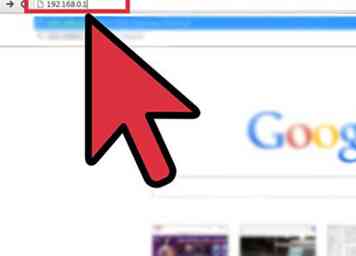 5 Configureer uw router voor poortdoorschakeling. Ga naar het configuratiescherm van uw router; dit wordt meestal gedaan door een webbrowser te openen en naar het adres "192.168.0.1" te navigeren. Als dat niet werkt, raadpleegt u de handleiding of ondersteuningswebsite voor uw specifieke router. Zoek het menu voor poortdoorschakeling in het configuratiescherm en geef het statische IP-adres op dat u hierboven hebt gekozen in het juiste veld. Schakel vervolgens TCP-poorten 80, 443 en 3306 in om naar dat IP-adres door te sturen.
5 Configureer uw router voor poortdoorschakeling. Ga naar het configuratiescherm van uw router; dit wordt meestal gedaan door een webbrowser te openen en naar het adres "192.168.0.1" te navigeren. Als dat niet werkt, raadpleegt u de handleiding of ondersteuningswebsite voor uw specifieke router. Zoek het menu voor poortdoorschakeling in het configuratiescherm en geef het statische IP-adres op dat u hierboven hebt gekozen in het juiste veld. Schakel vervolgens TCP-poorten 80, 443 en 3306 in om naar dat IP-adres door te sturen. 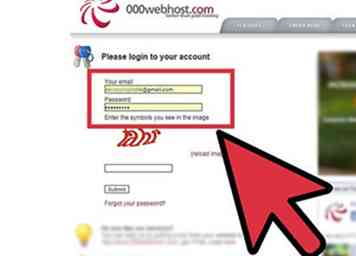 6 Registreer een domeinnaam en meld u aan voor een statische DNS-service. Je blog heeft een domeinnaam nodig (bijvoorbeeld www.myblog.com) en een service om die domeinnaam naar je IP-adres te wijzen. DynDNS is een bedrijf dat een gratis service biedt om dit te bereiken; download eenvoudig hun software en houd deze op uw computer. Wanneer gebruikers de URL van uw blog typen in de browser, wijst de DynDNS-service hun browser naar de website die u host vanaf uw eigen computer.
6 Registreer een domeinnaam en meld u aan voor een statische DNS-service. Je blog heeft een domeinnaam nodig (bijvoorbeeld www.myblog.com) en een service om die domeinnaam naar je IP-adres te wijzen. DynDNS is een bedrijf dat een gratis service biedt om dit te bereiken; download eenvoudig hun software en houd deze op uw computer. Wanneer gebruikers de URL van uw blog typen in de browser, wijst de DynDNS-service hun browser naar de website die u host vanaf uw eigen computer. 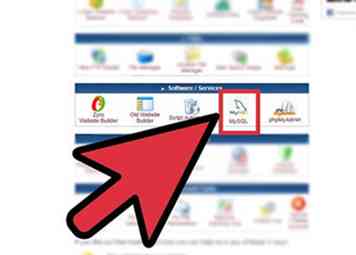 7 Installeer de benodigde software voor het hosten van webinhoud. Je hebt 3 dingen nodig om je blog thuis te hosten: de Apache-webserver, de PHP-scripttaal en de MySQL-databaseserver. U hoeft niet echt te weten hoe dit werkt, omdat u niet direct met hen hoeft te communiceren. De eenvoudigste manier om deze componenten te installeren is door het downloaden van een gratis applicatie genaamd XAMPP, die ze allemaal met een paar eenvoudige klikken zal installeren.
7 Installeer de benodigde software voor het hosten van webinhoud. Je hebt 3 dingen nodig om je blog thuis te hosten: de Apache-webserver, de PHP-scripttaal en de MySQL-databaseserver. U hoeft niet echt te weten hoe dit werkt, omdat u niet direct met hen hoeft te communiceren. De eenvoudigste manier om deze componenten te installeren is door het downloaden van een gratis applicatie genaamd XAMPP, die ze allemaal met een paar eenvoudige klikken zal installeren. 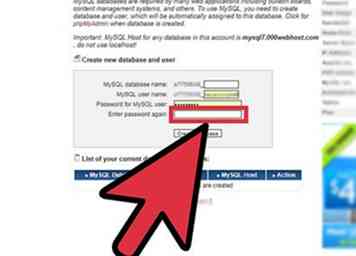 8Sluit wachtwoordbescherming aan in je XAMPP-opstelling. De standaardinstallatie voor XAMPP schakelt geen beveiligingsfuncties in, dus u wilt ze toevoegen. Open uw webbrowser, typ het adres "http: // localhost" en druk op Enter. Hiermee gaat u naar het XAMPP-configuratiescherm. Klik op het menu "Beveiliging" en selecteer de optie om uw MySQL-root- en XAMPP-instellingen met een wachtwoord te beveiligen. Kies een wachtwoord om de instellingen te beveiligen.
8Sluit wachtwoordbescherming aan in je XAMPP-opstelling. De standaardinstallatie voor XAMPP schakelt geen beveiligingsfuncties in, dus u wilt ze toevoegen. Open uw webbrowser, typ het adres "http: // localhost" en druk op Enter. Hiermee gaat u naar het XAMPP-configuratiescherm. Klik op het menu "Beveiliging" en selecteer de optie om uw MySQL-root- en XAMPP-instellingen met een wachtwoord te beveiligen. Kies een wachtwoord om de instellingen te beveiligen. 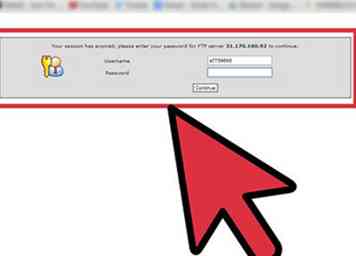 9 Bewaar de bestanden van je blog op de juiste plaats. Het enige dat u hoeft te doen, is al uw webinhoud plaatsen waar deze moet zijn. Navigeer naar de locatie waar u XAMPP hebt geïnstalleerd en zoek de map "htdocs" in de XAMPP-map.Bewaar alle blogbestanden (webpagina's, afbeeldingen, etc.) in deze map. Als u software zoals WordPress gebruikt om uw blog te maken, raadpleegt u hun handleiding voor het hosten van uw inhoud van thuis uit.
9 Bewaar de bestanden van je blog op de juiste plaats. Het enige dat u hoeft te doen, is al uw webinhoud plaatsen waar deze moet zijn. Navigeer naar de locatie waar u XAMPP hebt geïnstalleerd en zoek de map "htdocs" in de XAMPP-map.Bewaar alle blogbestanden (webpagina's, afbeeldingen, etc.) in deze map. Als u software zoals WordPress gebruikt om uw blog te maken, raadpleegt u hun handleiding voor het hosten van uw inhoud van thuis uit.